


在使用 Windows 10 的过程中,有时候用户可能会遇到开始菜单不显示所有已安装应用的情况。这可能会导致用户无法快速访问他们需要的应用程序,给日常使用带来不便。本文将介绍一些常见的原因以及解决这个问题的方法,帮助您恢复开始菜单正常显示所有已安装的应用程序。
具体方法如下:
1、请右击任务栏左下角的“开始”按钮,选择弹出菜单中的“运行”。
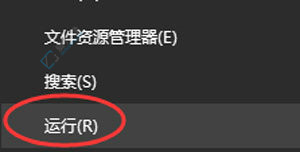
2、在打开的运行窗口中,键入“gpedit.msc”,然后按回车键打开。
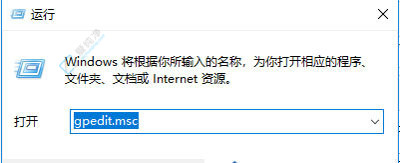
3、进入组策略编辑器界面后,请依次点击左侧栏中的“用户配置” -> “管理模板” -> “开始菜单和任务栏”,接着在右侧找到“从开始菜单中删除所有程序列表”,双击打开。
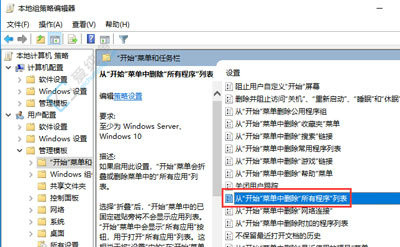
4、在弹出的窗口中,勾选左上角的“已禁用”,然后点击确定即可。
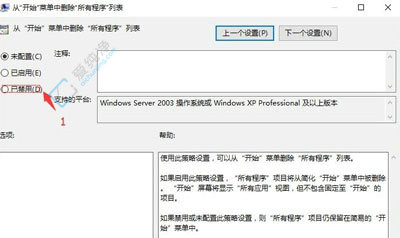
通过本文的介绍,您应该已经了解了在Windows 10系统中开始菜单不显示所有应用的可能原因和解决方法。无论是因为设置问题、系统故障还是其他原因,您都可以按照本文提供的步骤和建议来修复这一问题,确保开始菜单正常显示所有应用,提高系统的可用性和便利性。
| 留言与评论(共有 条评论) |